- Autor Jason Gerald [email protected].
- Public 2023-12-16 11:07.
- Viimati modifitseeritud 2025-01-23 12:16.
Otseülekande jagamisel kaob sisu tavaliselt pärast ülekande lõppu. Siiski saate seadistada Twitchi salvestama vana reaalajas sisu ja kuvama seda nõudmisel sisu/videona ("Video On Demand" või VOD). Kui seade on aktiveeritud, saate sisu või reaalajas videod järjehoidjatesse lisada, et neid kanalil igavesti hoida. See wikiHow õpetab teile, kuidas salvestada Twitchi reaalajas sisu tellitavaks sisuks, samuti märkida sisu esiletõstetud videotena (esiletõstetuna).
Samm
Meetod 1/3: reaalajas video salvestamine

Samm 1. Külastage veebibrauseri kaudu aadressi
Twitchi mobiilirakendusel pole sellele funktsioonile juurdepääsu, nii et peate kasutama töölaua saiti.
Kui küsitakse, logige oma kontole sisse
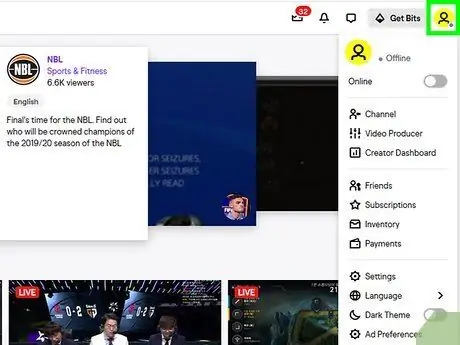
Samm 2. Klõpsake profiiliikoonil
See asub lehe paremas ülanurgas.
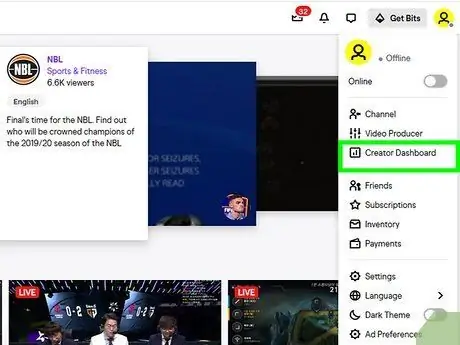
Samm 3. Klõpsake Looja armatuurlaud
Seda valikut näete menüüvalikute esimeses rühmas koos valikutega „Videotootja” ja „Kanal”.
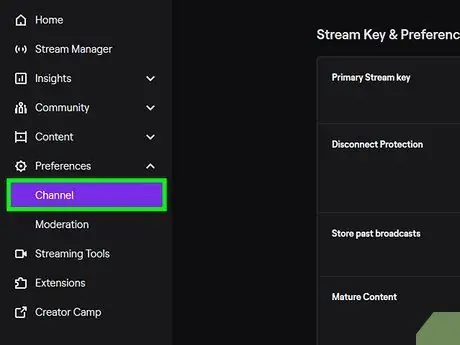
Samm 4. Klõpsake vahekaarti Kanalid
See vahekaart asub menüü all, lehe vasakus servas. Näete seda rubriigis "Seaded".
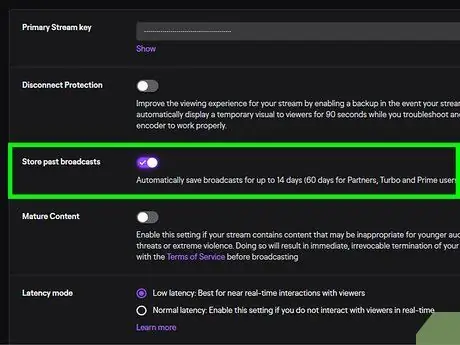
Samm 5. Klõpsake lülitit aktiivsesse asendisse või "Sees"
valiku „Salvesta möödunud saated” kõrval.
Muudetud seaded salvestatakse automaatselt, nii et saate seadete juhtpaneelilt kohe väljuda.
Kui olete tavaline Twitchi kasutaja, salvestatakse teie reaalajas videot kuni 14 päeva. Kui olete seotud, partner, Prime või Turbo kasutaja, saab reaalajas videoid salvestada kuni 60 päeva
Meetod 2/3: reaalajas voogesituse salvestamine esiletõstetud sisuna (esiletõstud)
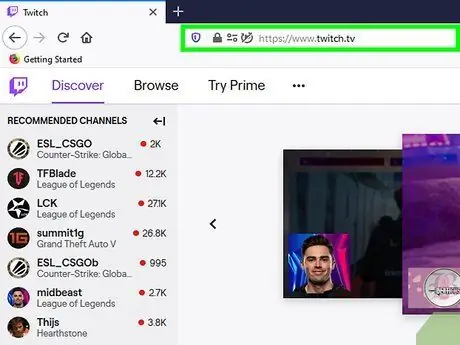
Samm 1. Külastage veebibrauseri kaudu aadressi
Enne selle sammu lõpuleviimist peate seadistama Twitchi salvestama vanad reaalajas videod. Kui ei, siis järgige vana reaalajas videote salvestamiseks eelmist meetodit. Kui lisate vana otseülekande järjehoidjatesse, hoitakse videot igavesti jaotises „Esiletõstmised”. Saate video täies ulatuses sildistada, kui te ei soovi seda Twitchist eemaldada.
Kui küsitakse, logige oma kontole sisse
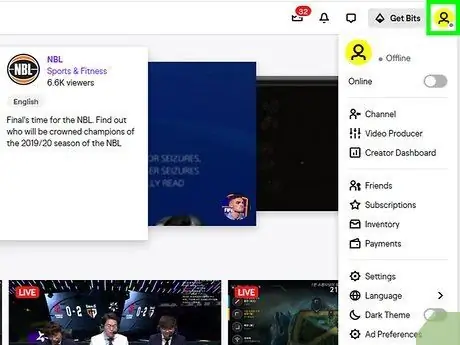
Samm 2. Klõpsake profiiliikoonil
See asub lehe paremas ülanurgas.
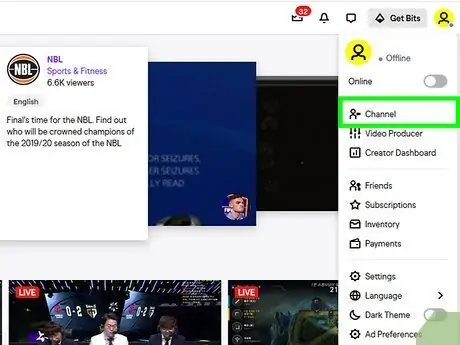
Samm 3. Klõpsake Kanalid
Teie Twitchi kanal avatakse.
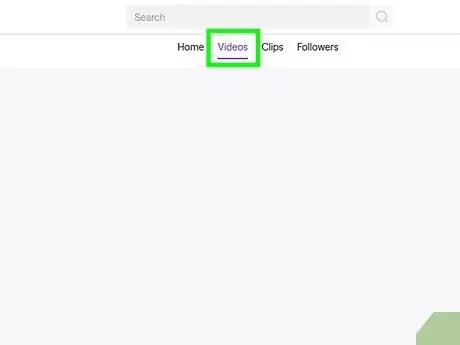
Samm 4. Klõpsake vahekaarti Videod
See vahekaart asub kanali keskpaneeli kohal koos valikutega „Klipid” ja „Sündmused”. Laaditakse kõigi teie videote loend.
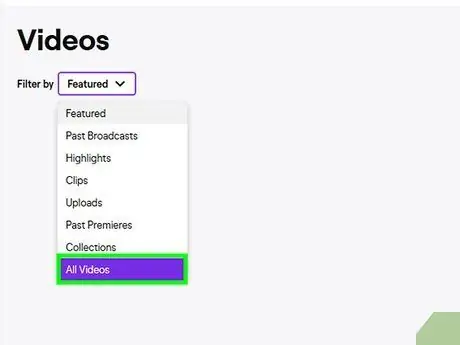
Samm 5. Klõpsake kasti Kõik videod
Pärast seda avaneb rippmenüü.
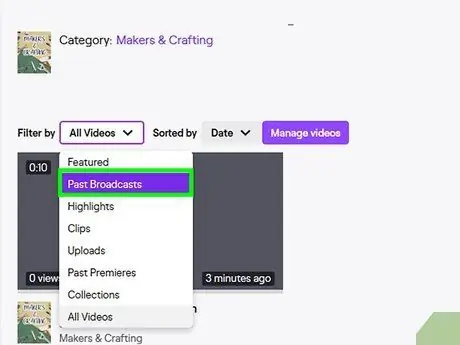
Samm 6. Klõpsake valikul Eelmised saated
Kast suletakse ja videote loend filtreeritakse, et kuvada ainult vana reaalajas sisu.
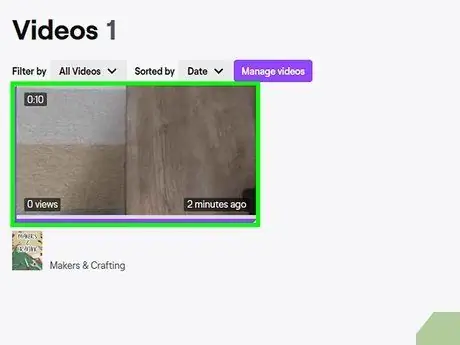
Samm 7. Järjehoidjate lisamiseks klõpsake videol
Video laaditakse lehele.
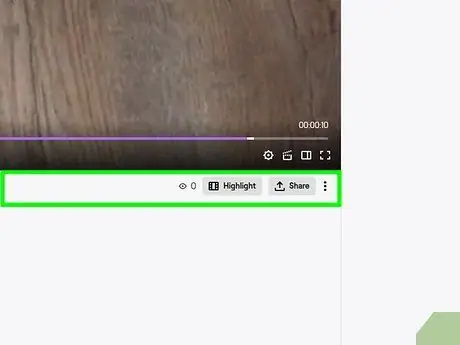
Samm 8. Klõpsake
See asub video paremas alanurgas valiku „Jaga” kõrval.
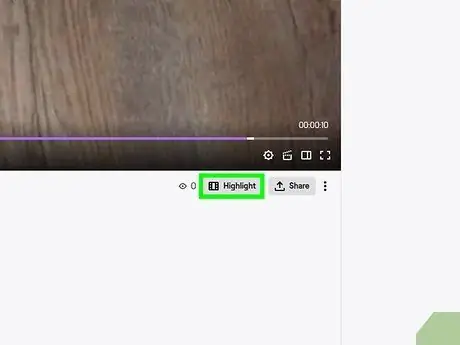
Samm 9. Klõpsake Highlights
Video laaditakse liidesesse „Esiletõstmine”.
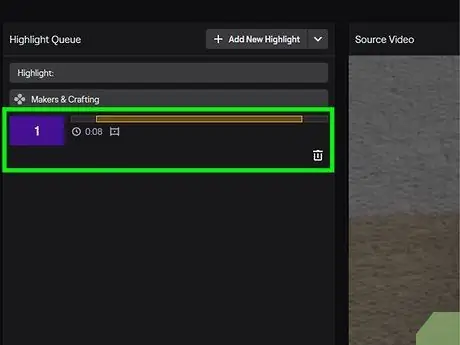
Samm 10. Esiletõstetud stseeni või sektsiooni loomiseks lohistage kollaste ribade otsad
Saate ülaltoodud videokastis jaotist eelvaadata.
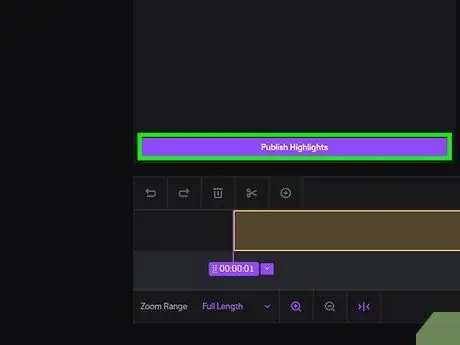
Samm 11. Klõpsake nuppu Loo esiletõst
See on lilla nupp kollase riba ja ajajoone kohal. Video töötlemise ajal suunatakse teid teisele lehele. Siin saate muuta esiletõstetud video nime ja kirjeldust.
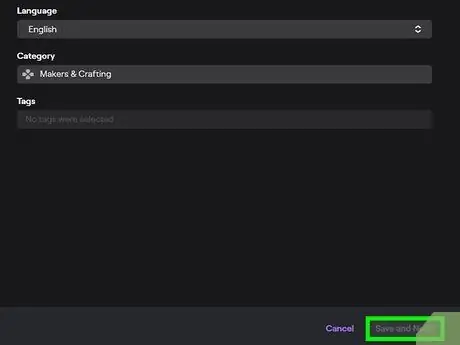
Samm 12. Klõpsake nuppu Salvesta muudatused
Seda valikut näete videoprotsessori akna paremas alanurgas. See protsess võib võtta aega, kuid valitud reaalajas videod muutuvad esiletõstetud sisuks ja kuvatakse teie Twitchi profiilil püsivalt.
Meetod 3/3: Twitchi videote allalaadimine
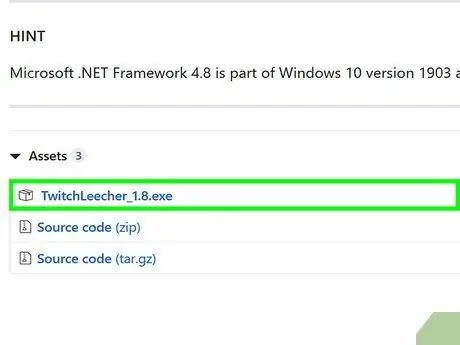
Samm 1. Laadige alla ja installige Twitch Leecheri uusim versioon saidilt
Twitch Leecher on väga soovitatav kolmanda osapoole programm videote allalaadimiseks Twitchist, kuid see on saadaval ainult Windowsiga arvutitele.
- Oma videote allalaadimiseks näete valikut „ Lae alla ”Jaotises„ Videohaldur”iga video all.
- Klõpsake programmi ".exe" faili ja valige " Jookse "Kui küsitakse. Installi lõpuleviimiseks järgige ekraanil kuvatavaid juhiseid.
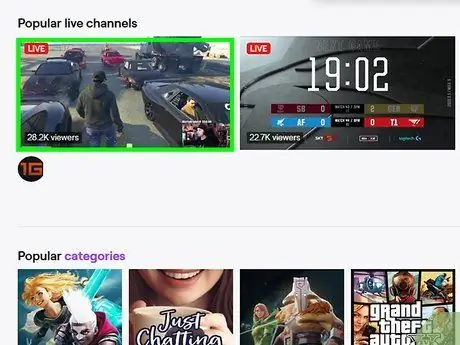
Samm 2. Avage veebibrauseris Twitchi video, mida soovite alla laadida
Selles etapis saate kasutada mis tahes veebibrauserit, kuna peate hankima ainult videolingi.
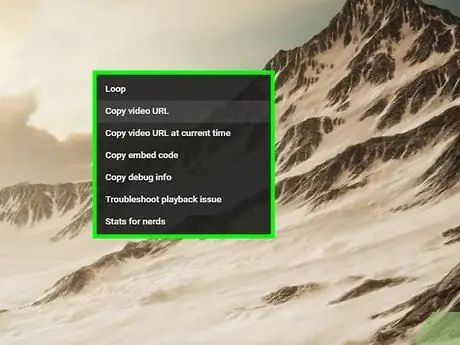
Samm 3. Paremklõpsake videot
Pärast seda ilmub hüpikmenüü.
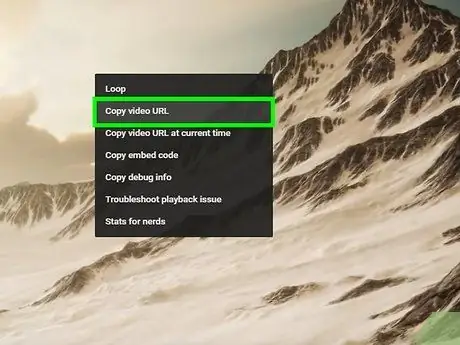
Samm 4. Klõpsake nuppu Kopeeri link, Kopeeri lingi asukohtvõi Kopeerige lingi aadressid.
Iga brauser kasutab erinevat silti, kuid selles etapis peate valima video lingi kopeerimise võimaluse.
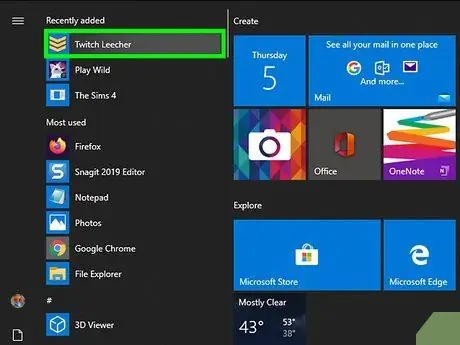
Samm 5. Avage Twitch Leecher
Selle programmi leiate menüüst "Start".
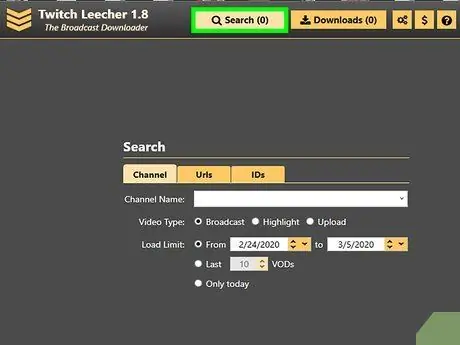
Samm 6. Klõpsake nuppu Otsi
See asub rakenduse akna ülaosas.
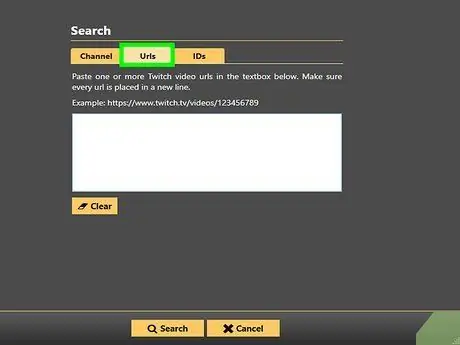
Samm 7. Klõpsake vahekaarti URL -id
Pärast seda näete suurt valget tekstivälja.
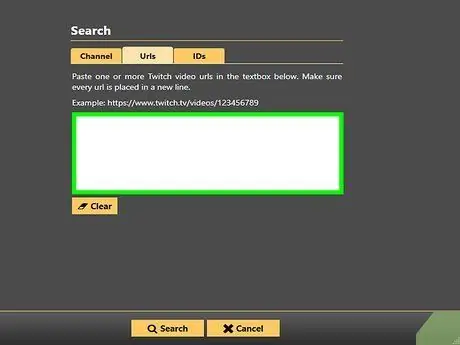
Samm 8. Kleepige kopeeritud videolink valgele tekstiväljale
Võite kasutada kiirklahvi Ctrl+V või paremklõpsata kastil ja valida „ Kleebi ”.
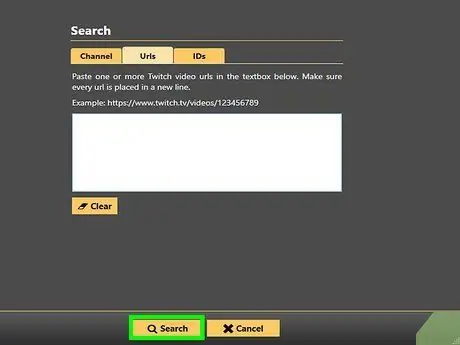
Samm 9. Klõpsake nuppu Otsi
See valik on valge tekstivälja all. Videod laaditakse otsingutulemustena.
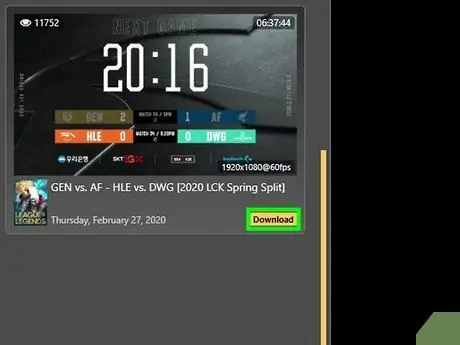
Samm 10. Klõpsake nuppu Laadi alla
See asub video paremas alanurgas.
Saate muuta allalaadimisseadeid, nagu kvaliteet, salvestuskataloog, failinimi ning video algus- ja lõpp -punkt
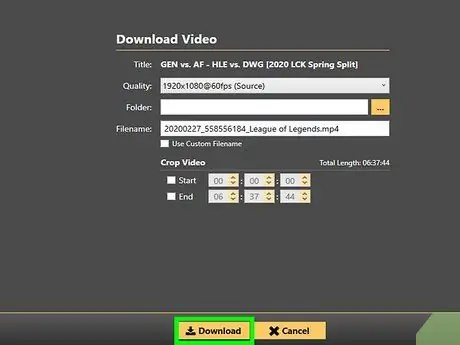
Samm 11. Klõpsake nuppu Laadi alla
See asub lehe vasakus alanurgas. Video laaditakse alla eelmises etapis määratud kataloogi.






